[Session] Syncroom
ヤマハのシンクルームを使ってオンラインのセッションやバンドリハをする機会が増えてきました。ちょっと間が空くと「設定どうするんだっけ?」となりがちなので,覚書のつもりでまとめておこうと思います。
まず,アプリケーションはこちらからダウンロードします。
使い方はヤマハがYouTubeに上げている動画シリーズが分かりやすいです。
【Let's ENJOY SYNCROOM】 Vol.1 - ダウンロードしてみた
【Let's ENJOY SYNCROOM】 Vol.2 - 初めて起動させてみた
【Let's ENJOY SYNCROOM】 Vol.3 - まずは音を出してみた
【Let's ENJOY SYNCROOM】 Vol.4 - セッションをしてみた
【Let's ENJOY SYNCROOM】 Vol.5 - オーディオインターフェースに繋いでみた
【Let's ENJOY SYNCROOM】 Vol.6 - セッションに便利な機能を使ってみた
【Let's ENJOY SYNCROOM】 Vol.7 - ネットワーク編|セッションをより快適に楽しむコツ
【Let's ENJOY SYNCROOM】 Vol.8 - 遅延・音質編|セッションをより快適に楽しむコツ
【Let's ENJOY SYNCROOM】 Vol.9 - モニタリング設定編|セッションをより快適に楽しむコツ
【Let's ENJOY SYNCROOM】 Vol.10 - DAW(Cubase)と繋げてみた|VSTプラグインの使い方
私の場合,特に参考になったのはVol.8のバッファサイズの調整についてでした。ぷつぷつ音切れしない程度で最小の値を選ぶことでスムーズなセッションができています。
機材環境はこんな感じ,オーディオインターフェイスはsteinbergUR22mkⅡ,サックスのマイクはaudio-technica ATM350U,PCは青い平型LANケーブル6A15mで光回線に接続

最近のオンラインセッション時のPC画面と,同時に別端末(iPad)で行っているFacebook MessngerでのGroup video chatの様子です。ドラムとキーボードはステレオ設定で,ヘッドホンから広がって聞こえてきて気持ち良く演奏できます。サックスに少しリバーブをかけるとライブ感が得られます。会話はサックスマイクに口を近づけてしています。
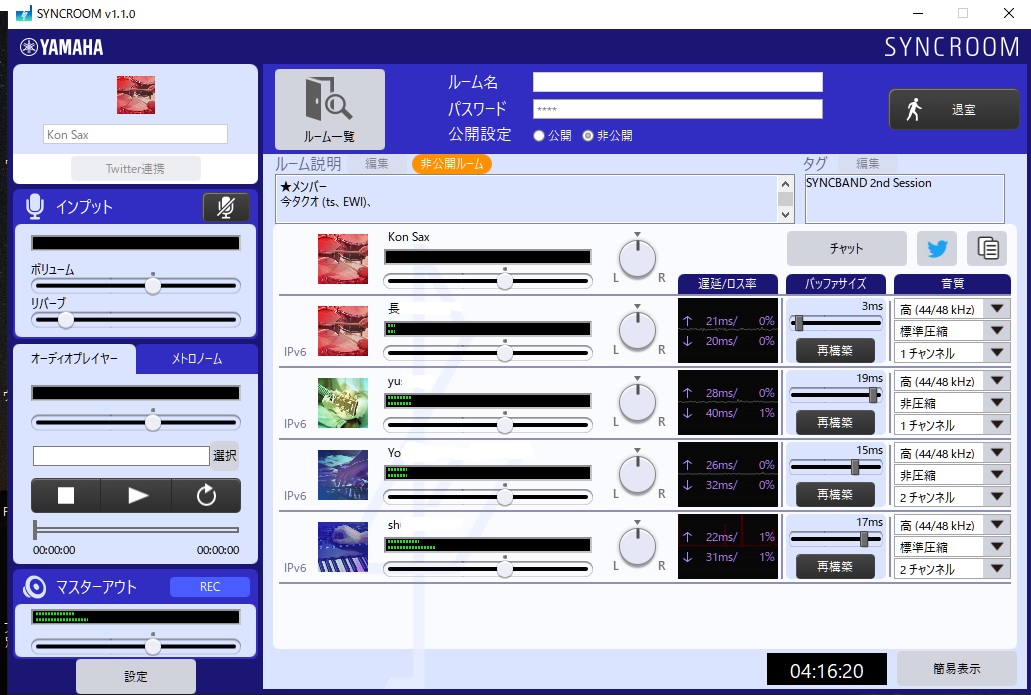

Syncroomの設定は現在こんな様子,ほとんど違和感なくセッションができています。ビデオチャットの方はSyncroomよりも遅延があるので音は出さずに映像だけ。これがあると一緒に演奏している感が増します。まだ試行錯誤中なので,設定は今後多少変わってくるでしょう。
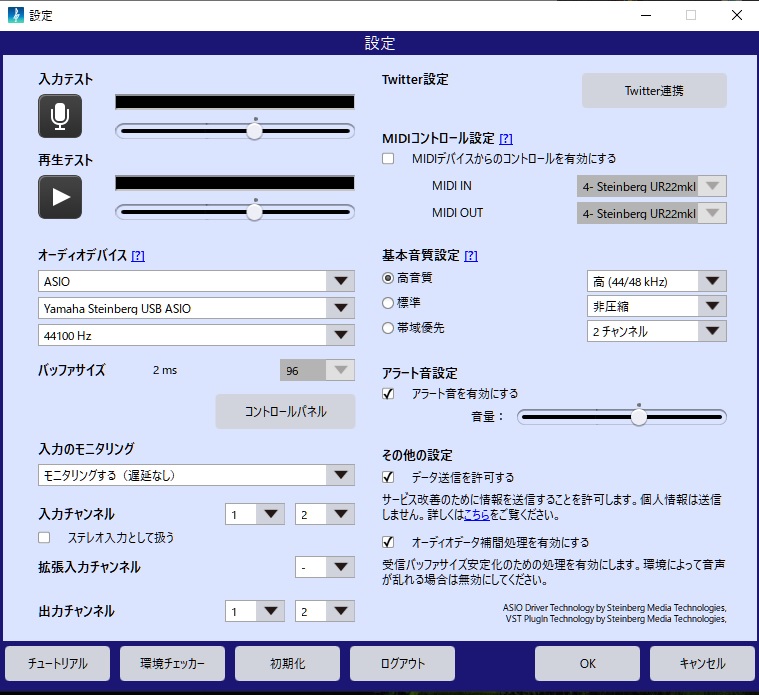
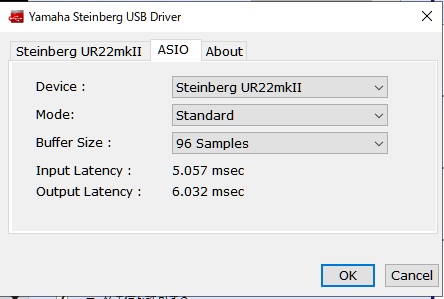
自室に居ながら快適にセッションできてしまう楽しさ,有難い限りです。